Win7电脑蓝屏问题的一键还原设置方法(解决Win7电脑蓝屏问题的简便操作技巧)
212
2025 / 06 / 15
开机后进入桌面时遭遇蓝屏错误是一个常见但令人沮丧的问题。蓝屏错误可能由多种原因引起,如系统文件损坏、硬件故障或软件冲突。本文将提供一些有效的解决方法,帮助您修复开机进入桌面后的蓝屏问题。
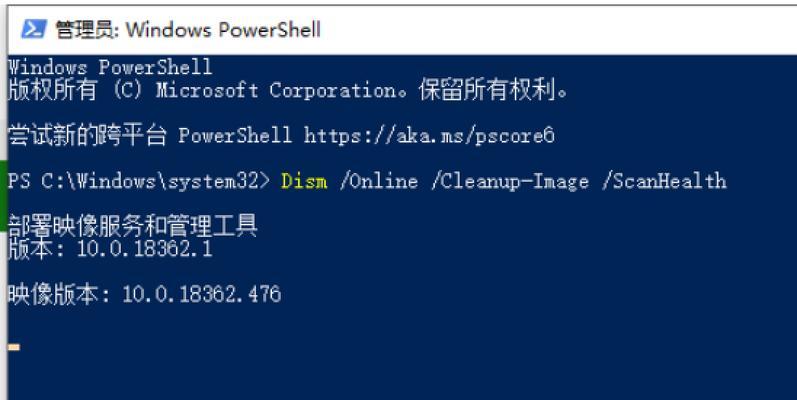
文章目录:
1.检查硬件连接是否正常
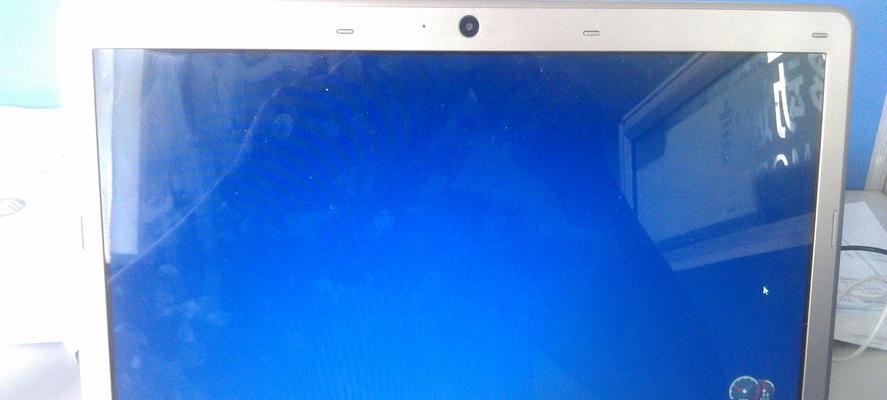
确保您的计算机硬件连接正确且稳定。检查电源线、数据线和其他外设连接是否松动或损坏。如果发现问题,请重新插拔它们,确保它们连接牢固。
2.执行安全模式启动
尝试以安全模式启动计算机。在开机过程中按下F8键,然后选择“安全模式”选项。如果能够成功进入安全模式,那么问题很可能是由于某个驱动程序或软件引起的。您可以尝试卸载最近安装的软件或更新驱动程序来解决问题。
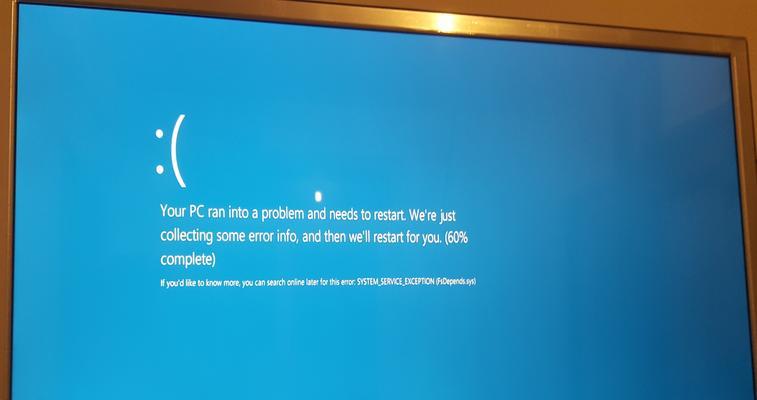
3.修复系统文件
系统文件的损坏可能会导致蓝屏错误。打开命令提示符(CMD),输入sfc/scannow命令来检查和修复系统文件。这个过程可能需要一些时间,但它可以帮助您修复潜在的问题。
4.更新驱动程序和操作系统
过时的驱动程序和操作系统可能会导致与硬件不兼容或冲突的问题,从而引发蓝屏错误。访问计算机制造商的官方网站,下载并安装最新的驱动程序和操作系统更新。这将帮助您保持计算机的稳定性和兼容性。
5.检查病毒和恶意软件
计算机感染病毒或恶意软件也可能导致蓝屏错误。运行安全软件进行全面扫描,确保您的计算机没有被任何恶意软件感染。如果发现问题,请立即清除感染并修复任何已损坏的系统文件。
6.移除不必要的外设
有时候,连接到计算机的外设可能会与系统或其他设备产生冲突,导致蓝屏错误。将所有不必要的外设(如打印机、摄像头等)断开连接,然后重新启动计算机,看看是否解决了问题。
7.重装操作系统
如果所有尝试都失败,并且蓝屏错误仍然存在,那么您可能需要考虑重新安装操作系统。备份重要文件后,使用安装介质重新安装操作系统,并完全格式化硬盘。
8.检查硬件故障
如果以上步骤都无法解决问题,那么很可能是由于硬件故障引起的蓝屏错误。请联系专业技术人员或计算机制造商进行诊断和修复。
9.清理内存和硬盘空间
内存不足和硬盘空间不足也可能导致蓝屏错误。清理临时文件、卸载不必要的程序、整理硬盘碎片以释放内存和硬盘空间。
10.检查电源供应
不稳定的电源供应也可能导致蓝屏错误。确保计算机连接到稳定的电源插座,尝试更换电源供应器或使用稳定的UPS设备。
11.恢复系统到之前的状态
如果蓝屏错误发生在最近的系统更改后,您可以尝试将系统还原到之前的状态。打开控制面板,选择“系统和安全”,然后选择“恢复”。选择一个适当的还原点,按照提示进行操作。
12.确保硬件兼容性
某些硬件设备可能不兼容您的操作系统,这可能导致蓝屏错误。在购买硬件之前,请确保其与您的操作系统兼容,并查看官方网站以获取适当的驱动程序和更新。
13.解决冲突软件
某些冲突的软件可能会导致蓝屏错误。请确保您的计算机上没有安装相互冲突的软件。卸载可能引起问题的软件,并安装替代软件。
14.检查BIOS设置
不正确的BIOS设置也可能导致蓝屏错误。进入计算机的BIOS设置,并确保所有设置都正确配置。如果不确定如何操作,请参考计算机制造商提供的说明手册。
15.寻求专业帮助
如果您尝试了所有方法仍无法解决问题,那么建议您寻求专业技术人员的帮助。他们可以更深入地诊断和解决蓝屏错误。
遇到开机进入桌面后蓝屏问题时,可以通过检查硬件连接、执行安全模式启动、修复系统文件、更新驱动程序和操作系统、检查病毒和恶意软件等方法来解决问题。如果所有尝试都失败,建议联系专业技术人员进行诊断和修复。保持操作系统和驱动程序的最新状态,并定期清理内存和硬盘空间,可以帮助预防蓝屏错误的发生。
